7 façons de convertir MOV en audio MP3 rapidement et sans perte
MOV est l'extension de fichier pour Apple QuickTime File Format. Développé pour QuickTime Player, MOV est largement utilisé par les utilisateurs de Mac. Certains anciens lecteurs multimédias ne peuvent pas ouvrir les fichiers MOV.
Ainsi, vous devez convertir MOV en MP3 ou autres formats compatibles. De plus, vous pouvez extraire la piste audio du fichier MOV pour une lecture hors ligne. Le MP3 est exactement le format audio le plus populaire du marché.
Peu importe la raison pour laquelle vous souhaitez convertir MOV au format MP3, vous pouvez obtenir le didacticiel complet pour l'extraction audio MP3. Maintenant, lisez ensemble pour voir comment extraire l'audio de la vidéo au format MP3 sur votre téléphone ou votre ordinateur.


Partie 1: La meilleure de convertir MOV en MP3 sans perdre en qualité
Vidmore Convertisseur Vidéo est un convertisseur vidéo rapide et fiable pour la conversion de MOV en MP3. Vous pouvez obtenir la technologie d'accélération la plus avancée et des algorithmes de traitement vidéo de haute qualité. D'une manière générale, vous pouvez rapidement convertir par lots MOV en MP3 dans la qualité d'origine.
Étant donné que la plupart des utilisateurs souhaitent extraire la partie spécifique au lieu d'une longue vidéo, vous pouvez couper un clip à partir du milieu de votre vidéo MOV. Plus tard, vous pouvez fusionner plusieurs clips dans un nouveau fichier ou enregistrer directement au format MP3. L'interface claire et intuitive facilite tout.
Pourquoi vous choisissez le logiciel de conversion MOV en MP3
- Convertir QuickTime MOV en MP3, M4A, AAC, WAV ou autres 200+ formats pour la lecture.
- Vitesse de conversion vidéo 50 fois plus rapide.
- Contrôler entièrement la qualité vidéo et audio.
- Découper votre fichier vidéo ou audio avec une fenêtre d'aperçu en temps réel.
- Exporter le MOV extrait en fichier MP3 avec les derniers profils, comme l'iPhone, l'iPad, Android, etc.
- Sûr, propre et facile à utiliser.

Comment extraire l'audio MP3 de MOV sans perte de qualité
Étape 1: Téléchargez et installez gratuitement le convertisseur MOV en MP3. Cliquez sur "Ajouter Fichier(s)" pour ajouter un fichier MOV ou un dossier rempli de fichiers MOV.
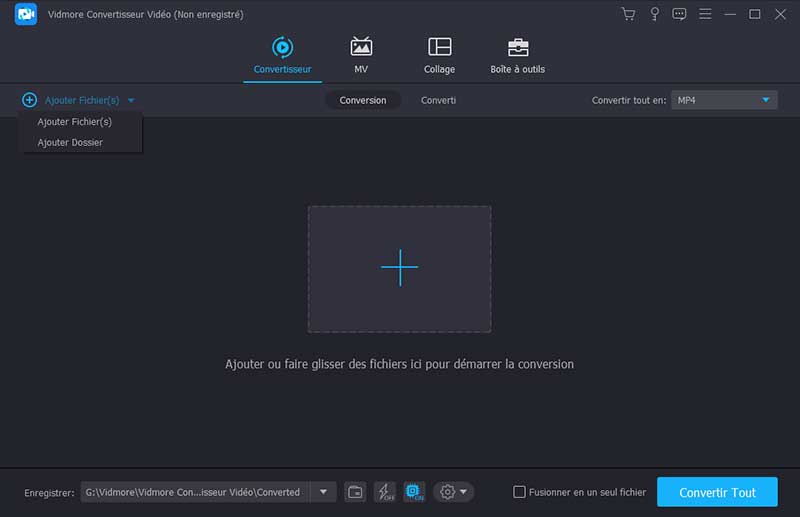
Étape 2: Cliquez sur la liste déroulante de profil, définissez MP3 comme format audio de sortie sous l'onglet "Audio". Bien sûr, vous pouvez également choisir d'autres profils pour obtenir les formats compatibles.

Étape 3: Cliquez sur "Personnaliser le profil" en forme d'engrenage. Vous pouvez régler l'encodeur audio, la fréquence d'échantillonnage, les canaux, le débit binaire et plus encore. Cliquez sur "Créer un nouveau" pour enregistrer les modifications.
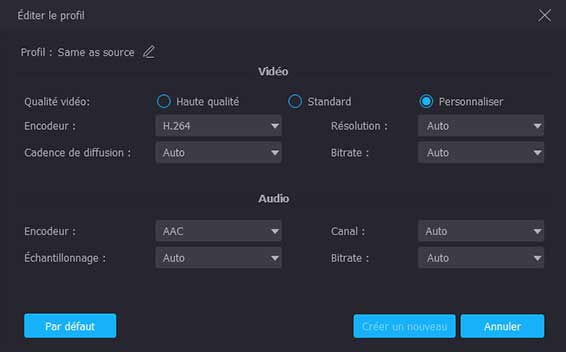
Étape 4: Si vous souhaitez obtenir un fichier MOV raccourci, vous pouvez cliquer sur "Couper" pour accéder à son outil de coupage intégré.
Déplacez le curseur ou entrez directement l'heure de début/fin. Toutes les modifications seront reflétées dans la fenêtre d'aperçu. Cliquez ensuite sur "OK" pour obtenir un clip MOV.
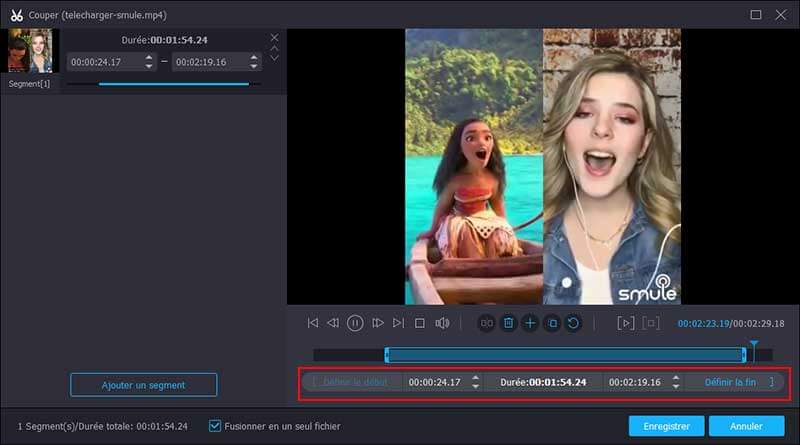
Étape 5: Cliquez sur "Convertir" pour convertir un film MOV en MP3. Vous pouvez voir le temps écoulé et la barre de progression totale.
Vous pouvez aussi couper une vidéo MOV et compresser une vidéo MOV avec ce programme.
Partie 2: 5 façons de convertir MOV en MP3 gratuitement en ligne
Si vous souhaitez obtenir un accès rapide pour extraire l'audio de la vidéo, vous pouvez utiliser un convertisseur MOV en MP3 en ligne. Certains convertisseurs en ligne peuvent avoir une limitation de taille de fichier. Vous devez donc d'abord vérifier la taille de votre fichier MOV.
Méthode 1: Convertir MOV en MP3 avec Vidmore Convertisseur Vidéo Gratuit
Vidmore Convertisseur Vidéo Gratuit est un convertisseur MOV en MP3 en ligne 100% gratuit pour tous les navigateurs populaires. Il s'agit d'une application Web sans publicité sans limitation de taille de fichier. Vous pouvez convertir par lots des fichiers MOV en MP3 en ligne gratuitement.
Étape 1: Visitez https://www.vidmore.fr/free-online-video-converter/. Cliquez sur "Démarrer la conversion" pour accéder à son lanceur.
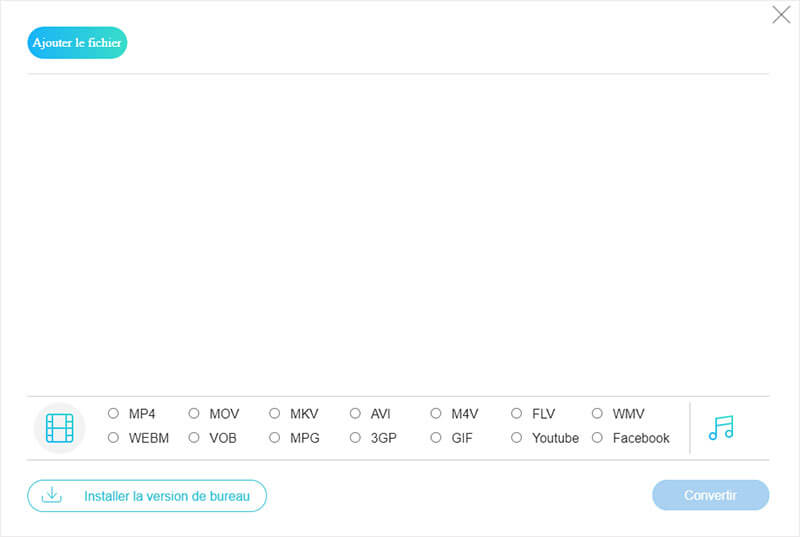
Étape 2: Cliquez sur "Audio" dans le coin inférieur droit. Sélectionnez votre fichier MOV et définissez "MP3" comme format de sortie.

Étape 3: Cliquez sur "Paramètres" pour ajuster les paramètres audio avant d'extraire l'audio de la vidéo MOV. Choisissez "OK" pour continuer.
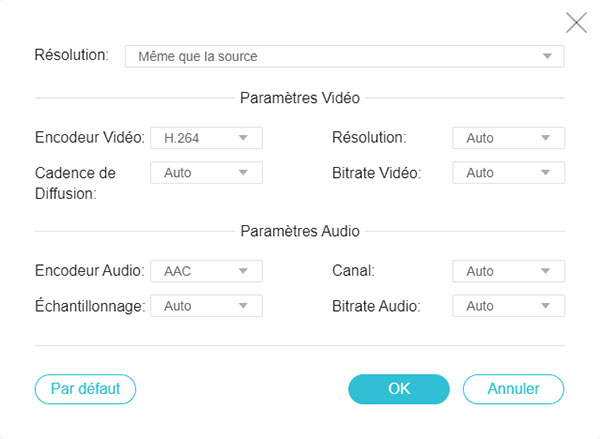
Étape 4: Cliquez sur "Convertir" et définissez un dossier de destination pour convertir gratuitement le fichier MOV en MP3 en ligne.
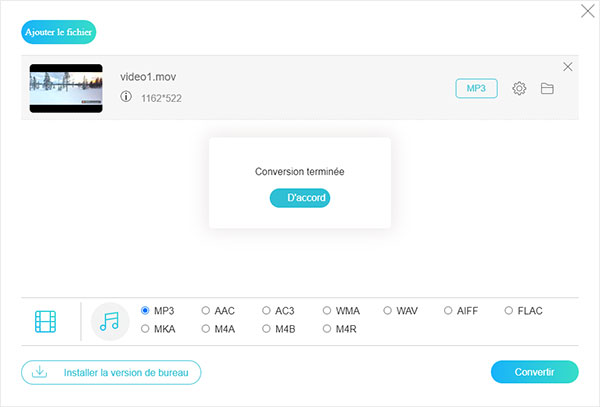
Méthode 2: Convertir MOV en MP3 avec Zamzar
Zamzar affiche toujours les informations détaillées de deux formats. Vous pouvez en savoir plus sur les extensions de fichiers MOV et MP3. La taille de fichier maximale est de 150 Mo. Pendant ce temps, vous pouvez convertir jusqu'à 5 fichiers MOV en MP3 en même temps. Sinon, vous devez mettre à niveau Zamzar pour augmenter la limite.
Étape 1: Visitez Zamzar à https://www.zamzar.com/convert/mov-to-mp3/.
Étape 2: Cliquez sur "Ajouter des fichiers" pour importer des fichiers MOV.
Étape 3: Cliquez sur "Convertir maintenant" pour commencer à convertir MOV en MP3 avec Zamzar en ligne.
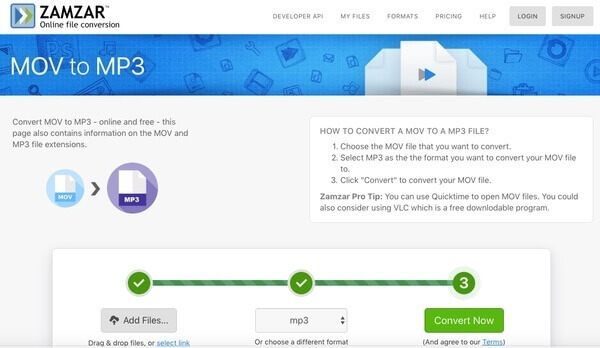
Méthode 3: Convertir MOV en MP3 avec CloudConvert
CloudConvert permet aux utilisateurs d'importer des fichiers MOV à partir du bureau, d'une URL, de Google Drive ou d'autres outils de stockage cloud. Vous pouvez régler le débit binaire variable audio, les canaux, la fréquence et plus avant la conversion MOV en MP3 en ligne.
Étape 1: Visitez CloudConvert à https://cloudconvert.com/mov-to-mp3.
Étape 2: Cliquez sur "Sélectionner les fichiers" pour ajouter des fichiers vidéo MOV.
Étape 3: Ajustez les options de conversion si nécessaire.
Étape 4: Cliquez sur "Convertir tout en mp3" pour convertir MOV en MP3 en ligne gratuitement avec CloudConvert.
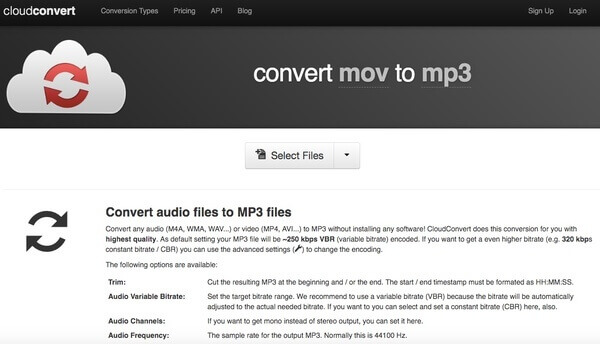
Méthode 4: Convertir MOV en MP3 avec Online Convert
Online Convert est un convertisseur MOV en MP3 en ligne gratuit avec une limitation de taille de fichier de 100 Mo. Vous pouvez convertir gratuitement de petits fichiers MOV jusqu'à 100 Mo avec Online Convert. Vous pouvez également gérer certains paramètres audio facultatifs.
Étape 1: Visitez Online Convert à https://audio.online-convert.com/convert/mov-to-mp3.
Étape 2: Chargez des fichiers MOV depuis votre ordinateur, URL, Dropbox ou Google Drive.
Étape 3: Modifiez le débit audio, le taux d'échantillonnage, la longueur audio et plus encore.
Étape 4: Cliquez sur "Démarrer la conversion" pour convertir MOV en MP3 audio en ligne gratuitement.
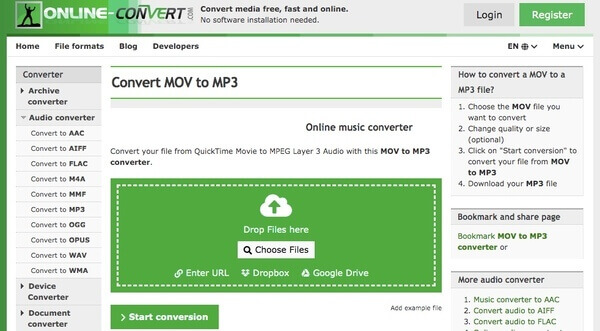
Méthode 5: Convertir MOV en MP3 avec Convert Files
Convertir des fichiers ne prend pas en charge la conversion par lots. Vous pouvez convertir un fichier MOV au format MP3 en ligne à la fois. Vous pouvez choisir d'envoyer ou non un lien de téléchargement vers votre e-mail. Si vous avez une ou deux vidéos MOV à convertir, vous pouvez essayer ce convertisseur MOV en MP3 gratuit .
Étape 1: Visitez Convert Files à http://www.convertfiles.com/convert/video/MOV-to-MP3.html.
Étape 2: Cliquez sur "Parcourir" pour ajouter une vidéo MOV.
Étape 3: Cochez avant "Envoyer un lien de téléchargement vers mon e-mail" et entrez votre adresse e-mail si nécessaire.
Étape 4: Cliquez sur "Convertir" pour convertir un fichier MOV en MP3 en ligne.
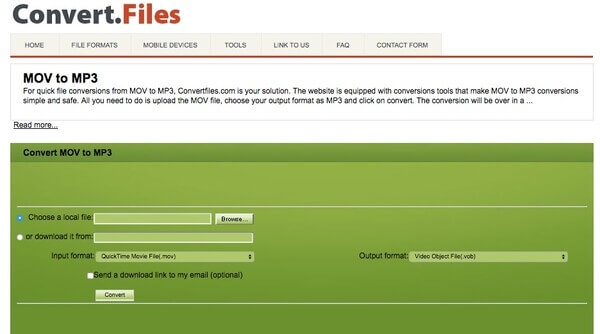
Partie 3: Comment convertir MOV en MP3 avec Lecteur multimédia VLC
Lecteur multimédia VLC est un lecteur multimédia et un convertisseur pour Windows, Mac, Linux, iPhone et Android. Eh bien, vous pouvez exécuter VLC comme application de conversion MOV en MP3 pour iOS et Android. VLC est également un lecteur audio complet. Vous pouvez obtenir divers filtres, un égaliseur et une base de données complète pour lire des MP3 et d'autres formats audio filaires.
Étape 1: Téléchargez et installez l'application Lecteur multimédia VLC.
Étape 2: Ouvrez VLC. Sélectionnez "Convertir / Enregistrer" dans la liste "Média" en haut.
Étape 3: Cliquez sur "Ajouter" pour ajouter votre fichier MOV QuickTime. Choisissez ensuite "Convertir" dans la liste déroulante "Convertir/Enregistrer".
Étape 4: Modifiez un nouveau nom de fichier et un dossier temporaire. Réglez "Audio - MP3" comme format de sortie dans la liste "Profil".
Étape 5: Cliquez sur "Démarrer" pour convertir MOV en MP3 avec VLC gratuitement.
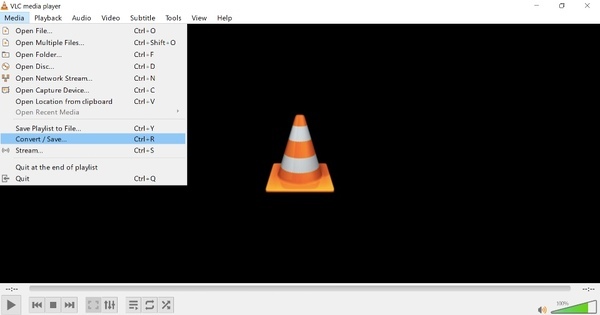
Conclusion
Si vous ne voulez pas convertir MOV en MP3 avec Windows Media Player ou iTunes, vous pouvez obtenir quelque chose de nouveau des convertisseurs MOV en MP3 ci-dessus. Chaque convertisseur audio est bon à utiliser. En ce qui concerne le programme le plus recommandé, Vidmore Convertisseur Vidéo peut être votre premier choix.
Il s'agit d'un convertisseur MOV en MP3 par lots avec une vitesse de conversion 50 fois plus rapide et une qualité vidéo entièrement personnalisable. L'interface intuitive est également utile. Si vous cherchez des moyens rapides et faciles de convertir de gros fichiers MOV en MP3, vous pouvez le télécharger gratuitement pour l'essayer.
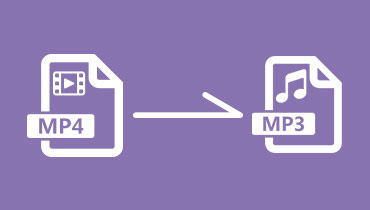 Convertir MP4 en MP3
Convertir MP4 en MP3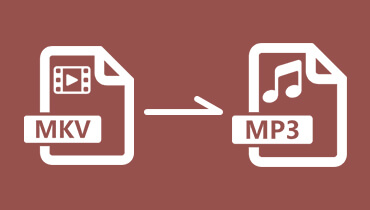 Convertir MKV en MP3
Convertir MKV en MP3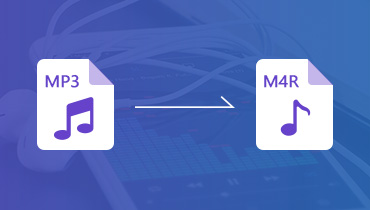 Convertir MP3 en M4R
Convertir MP3 en M4R